
Bí quyết gửi file ghi âm qua Messenger một cách thuận lợi
Ngoài việc nhắn tin, chia sẻ hình ảnh và video, ứng dụng Facebook Messenger trên điện thoại di động còn mang đến tính năng gửi file ghi âm giọng nói. Bạn đã sử dụng tính năng này chưa? Nếu chưa, hãy để Mytour hướng dẫn bạn cách gửi file ghi âm qua Messenger trong bài viết này!
Facebook Messenger cho phép người dùng ghi âm trực tiếp từ công cụ có sẵn hoặc chia sẻ file ghi âm từ thiết bị của mình.
Bạn có thể sử dụng tính năng gửi ghi âm có sẵn trên Facebook Messenger trên cả hai hệ điều hành iOS và Android:
1.1.1 Trên điện thoại iPhone
Đối với các dòng iPhone, từ iPhone 11 đến iPhone 14 128GB, các bước thực hiện gửi ghi âm là gần như tương đồng với nhau.
Bước 1: Khởi động ứng dụng Facebook Messenger, chọn tài khoản muốn gửi ghi âm.
Bước 2: Trong khung chat, nhấn biểu tượng ghi âm. Giữ ngón tay trên màn hình khi ghi âm và vuốt sang biểu tượng thùng rác bên trái để hủy nếu cần.
Bước 3: Khi nội dung ghi âm hoàn chỉnh, thả ngón tay để gửi.

1.1.2 Trên điện thoại Android
Bước 1: Mở ứng dụng Facebook Messenger, tìm kiếm tài khoản để gửi ghi âm.
Bước 2: Trong giao diện chat, nhấn biểu tượng ghi âm. Giữ ngón tay khi ghi âm, kéo về biểu tượng X để hủy nếu cần.
Bước 3: Khi đã ghi âm xong, thả ngón tay để gửi.
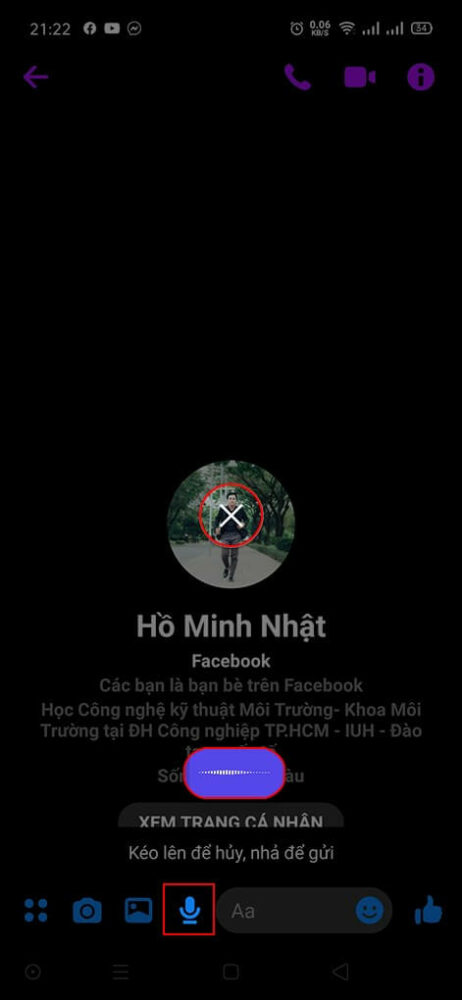
Với phương pháp này, bạn có thể sử dụng ứng dụng ghi âm trên điện thoại và chia sẻ trực tiếp qua ứng dụng Facebook Messenger.
1.2.1 Trên điện thoại iPhone
Bước 1: Tìm kiếm trong thanh công cụ ứng dụng Ghi âm và bấm để truy cập.
Bước 2: Sau khi ghi âm xong, giữ vào file ghi âm, chọn dấu ba chấm và bấm Chia sẻ. Chọn Messenger từ danh sách ứng dụng chia sẻ.
Bước 3: Chọn người bạn muốn gửi file ghi âm từ danh sách hoặc nhập tên vào ô tìm kiếm và bấm gửi.
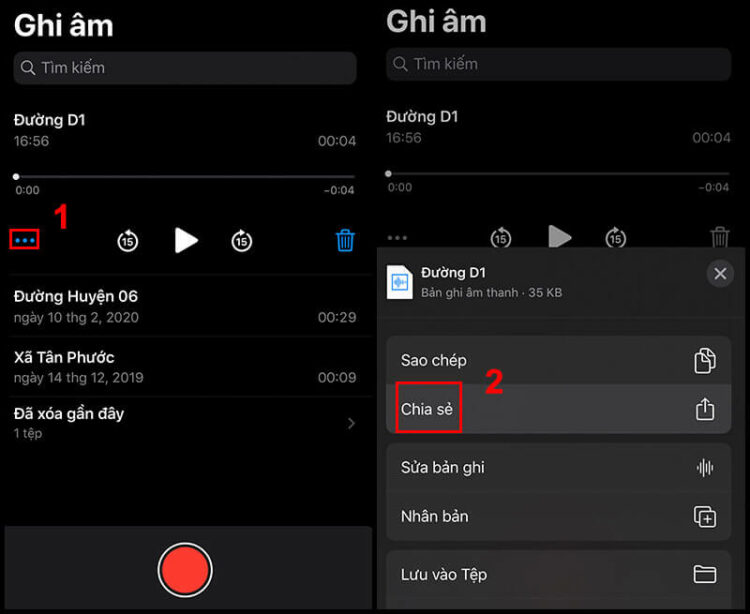
1.2.2 Trên điện thoại Android
Bước 1: Tìm kiếm ứng dụng ghi âm trên điện thoại và thực hiện ghi âm giọng nói.
Bước 2: Khi bản ghi âm hoàn chỉnh, chọn file ghi âm trong danh sách và bấm Chia sẻ. Trong mục Chia sẻ, chọn Facebook Messenger.
Bước 3: Chọn người nhận từ danh sách hoặc nhập tên vào ô tìm kiếm, sau đó nhấn gửi.
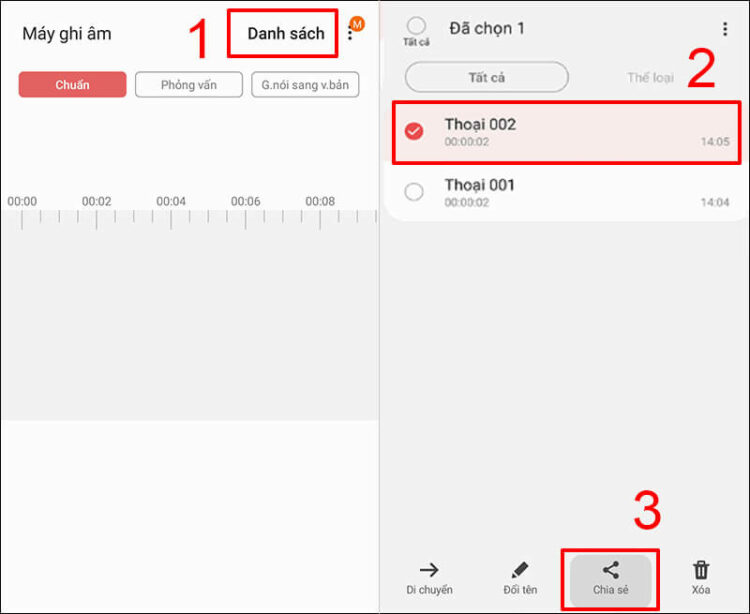 Danh sách, chọn đoạn ghi âm bạn muốn gửi, sau đó chọn Chia sẻ.
Danh sách, chọn đoạn ghi âm bạn muốn gửi, sau đó chọn Chia sẻ. Với phương pháp này, bạn cần có file ghi âm trên máy tính. Thực hiện theo các bước sau:
Bước 1: Truy cập khung chat Messenger ở góc trái của giao diện Facebook. Chọn tài khoản muốn gửi file ghi âm.
Bước 2: Ở phía trái ô nhập tin nhắn, chọn biểu tượng ghim băng (tệp tin).
Bước 3: Chọn thư mục chứa file ghi âm, bấm Mở và sau đó nhấn gửi.
Để khắc phục vấn đề không thể gửi file ghi âm trên Facebook Messenger, bạn có thể thực hiện các bước sau:Trên đây là toàn bộ hướng dẫn về cách gửi file ghi âm qua Messenger, áp dụng được cho cả điện thoại iPhone và Android. Hy vọng giúp bạn chia sẻ thông tin một cách nhanh chóng và tiện lợi trên Facebook!
Link nội dung: https://khangdienreal.vn/cach-gui-ghi-am-qua-mess-a46031.html